
Microsoft Excel-da ishlayotganda, bir nechta oynada bir nechta hujjatlarni yoki bir xil fayllarni ochish kerak bo'lishi mumkin. Eski versiyalarda va Excel 2013 dan boshlangan versiyalarda bu muammo emas. Oddiy tarzda fayllarni oching va ularning har biri yangi oynada boshlanadi. Ammo 2007 - 2010 versiyalarida yangi hujjat ota-ona oynasida sukut bo'yicha ochiladi. Ushbu yondashuv kompyuterning tizim resurslarini tejashga imkon beradi, ammo ayni paytda bir qator noqulayliklar tug'diradi. Masalan, agar foydalanuvchi oynalarni ekranga yonma-yon qo'yib, ikkita hujjatni taqqoslashni istasa, unda standart sozlash bilan bu ishlamaydi. Buni barcha mavjud usullar bilan qanday amalga oshirish mumkinligini ko'rib chiqing.
Bir nechta oynalarni ochish
Agar sizda Excel 2007-2010-da allaqachon ochilgan hujjat bo'lsa, lekin boshqa faylni ishga tushirishga harakat qilsangiz, u xuddi shu ota-oynada ochiladi, shunchaki asl hujjat tarkibini yangisidagi ma'lumotlar bilan almashtiradi. Birinchi ishlaydigan faylga o'tish uchun har doim imkoniyat bo'ladi. Buning uchun kursorni vazifalar panelidagi Excel belgisiga qo'ying. Kichik derazalar barcha ishlaydigan fayllarni oldindan ko'rish uchun paydo bo'ladi. Bunday oynani bosish orqali siz maxsus hujjatga o'tishingiz mumkin. Ammo bu faqat bir nechta oynalarni to'liq ochish emas, balki almashtirish bo'ladi, chunki ayni paytda foydalanuvchi ularni bu tarzda namoyish eta olmaydi.
Ammo bir nechta fokuslar mavjud, ular yordamida bir vaqtning o'zida Excel 2007 - 2010-da bir nechta hujjatlarni ekranga chiqarish mumkin.
Bir vaqtning o'zida Excel-da bir nechta oynalarni ochish muammosini hal qilishning eng tezkor variantlaridan biri bu MicrosoftEasyFix50801.msi patchini o'rnatish. Ammo, afsuski, Microsoft barcha Easy Fix echimlarini, shu jumladan yuqoridagi mahsulotni qo'llab-quvvatlashni to'xtatdi. Shuning uchun, uni rasmiy veb-saytdan yuklab olib bo'lmaydi. Agar xohlasangiz, o'zingizni xavf ostiga qo'ygan holda boshqa veb-resurslardan yamoqni yuklab olishingiz va o'rnatishingiz mumkin, ammo shuni esda tutingki, ushbu harakatlar yordamida tizimingizga xavf tug'dirishi mumkin.
1-usul: vazifalar paneli
Bir nechta oynani ochishning eng oson variantlaridan biri bu vazifani Vazifalar panelidagi belgining kontekst menyusi orqali bajarishdir.
- Bitta Excel hujjati ishga tushirilgandan so'ng, biz Vazifalar panelida joylashgan dastur belgisiga o'tamiz. Biz sichqonchaning o'ng tugmasi bilan bosamiz. Kontekst menyusi ishga tushirildi. Unda, dasturning versiyasiga qarab, elementni tanlang "Microsoft Excel 2007" yoki "Microsoft Excel 2010".
Buning o'rniga, tugmachani bosib ushlab turib sichqonchaning chap tugmasi bilan vazifalar panelidagi Excel belgisini bosishingiz mumkin Shift. Boshqa variant - shunchaki belgining ustiga sichqonchani sichqoncha ustiga bosib, sichqonchaning g'ildiragini bosing. Barcha holatlarda ta'sir bir xil bo'ladi, ammo kontekst menyusini faollashtirish kerak emas.
- Bo'sh Excel varag'i alohida oynada ochiladi. Muayyan hujjatni ochish uchun yorliqqa o'ting Fayl yangi oynani oching va elementni bosing "Ochiq".
- Ochilgan oynada faylni oching, kerakli hujjat joylashgan katalogga o'ting, uni tanlang va tugmani bosing "Ochiq".
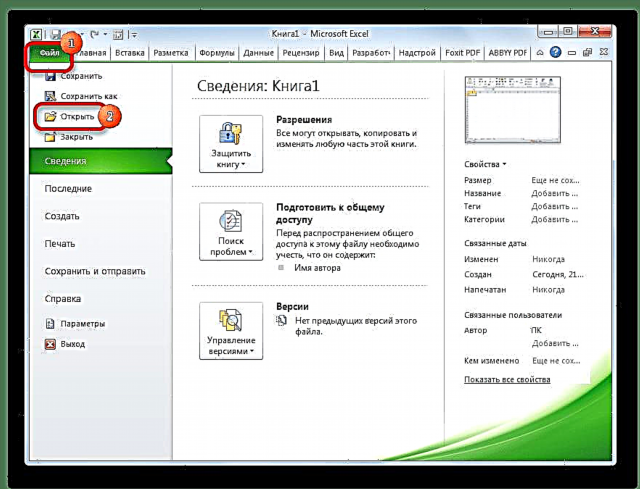

Shundan so'ng siz bir vaqtning o'zida ikkita oynada hujjatlar bilan ishlashingiz mumkin. Xuddi shu tarzda, agar kerak bo'lsa, siz ko'proq raqamni boshqarishingiz mumkin.

2-usul: oynani ishga tushirish
Ikkinchi usul deraza orqali harakatlarni o'z ichiga oladi Yugur.
- Klaviatura yorlig'ini yozish Win + r.
- Oyna faollashtirilgan Yugur. Biz uning maydoniga buyruq yozamiz "ustunlik".

Shundan so'ng, yangi oyna ochiladi va unda kerakli faylni ochish uchun avvalgi usulda bo'lgani kabi harakatlarni bajaramiz.
3-usul: Boshlash menyusi
Quyidagi usul faqat Windows 7 yoki operatsion tizimning oldingi versiyalari foydalanuvchilari uchun javob beradi.
- Tugmani bosing Boshlang Windows OT Elementga o'ting "Barcha dasturlar".
- Ochilgan dasturlar ro'yxatida papkaga o'ting "Microsoft Office". Keyingi, yorliqni chap tugmani bosing "Microsoft Excel".
Ushbu qadamlardan so'ng, dasturni standart usulda ochish mumkin bo'lgan yangi dastur oynasi boshlanadi.
4-usul: ish stolidagi yorliq
Excel-ni yangi oynada ishga tushirish uchun ish stolidagi dastur yorlig'ini ikki marta bosing. Agar yo'q bo'lsa, unda bu holda yorliqni yaratish kerak.

- Windows Explorer-ni oching va agar siz Excel 2010-ni o'rnatgan bo'lsangiz, quyidagi manzilga o'ting:
C: Dastur fayllari Microsoft Office Office14Agar Excel 2007 o'rnatilgan bo'lsa, unda bu holda manzil quyidagicha bo'ladi:
C: Dastur fayllari Microsoft Office Office12 - Bir marta dastur katalogida biz nomlangan faylni topamiz "EXCEL.EXE". Agar operatsion tizimda kengaytma displeyi yoqilmagan bo'lsa, u shunchaki chaqiriladi EXCEL. Ushbu elementni sichqonchaning o'ng tugmasi bilan bosamiz. Faollashtirilgan kontekst menyusida tanlang Yorliq yarating.
- Ushbu papkada yorliq yaratolmaysiz deb aytadigan dialog oynasi paydo bo'ladi, lekin uni ish stolingizga qo'yishingiz mumkin. Tugmani bosib rozi bo'ling Ha.



Endi ish stolidagi dastur yorlig'i orqali yangi oynalarni ishga tushirish mumkin bo'ladi.
5-usul: kontekst menyusi orqali ochish
Yuqorida tavsiflangan barcha usullar avval yangi Excel oynasini ishga tushirishni va shundan keyingina yorliq orqali amalga oshiriladi Fayl yangi hujjatni ochish, bu juda noqulay protsedura. Kontekst menyusi yordamida hujjatlar ochilishini sezilarli darajada osonlashtirish uchun imkoniyat mavjud.
- Yuqorida tavsiflangan algoritmga muvofiq biz ish stolida Excel yorlig'ini yaratamiz.
- Yorliqni sichqonchaning o'ng tugmasi bilan bosamiz. Kontekst menyusida elementni tanlashni to'xtating Nusxalash yoki Kesish foydalanuvchi yorliqni ish stoliga qo'yilishini davom ettirishini xohlamasligiga bog'liq.
- Keyin, Explorer-ni oching va quyidagi manzilga o'ting:
C: Foydalanuvchilar Foydalanuvchi nomi AppData Rouming Microsoft Windows SendToQiymat o'rniga "Foydalanuvchi nomi" Windows hisob qaydnomangiz nomini, ya'ni foydalanuvchi katalogini almashtiring.
Muammo, shuningdek, sukut bo'yicha ushbu katalog yashirin papkada joylashganligidadir. Shuning uchun siz yashirin kataloglarni ko'rsatishni yoqishingiz kerak.
- Ochilgan papkada sichqonchaning o'ng tugmasi bilan bo'sh joyni bosing. Boshlanadigan menyuda elementni tanlashni to'xtating Yopish. Shundan so'ng darhol ushbu katalogga yorliq qo'shiladi.
- Keyin ishlaydigan fayl joylashgan papkani oching. Biz sichqonchaning o'ng tugmasi bilan bosamiz. Kontekst menyusida elementlarga o'ting "Yuborish" va Excel.




Hujjat yangi oynada boshlanadi.
Bir marta papkaga yorliq qo'shib, operatsiyani bajaring "Sendto", biz kontekst menyusi orqali Excel fayllarini yangi oynada doimiy ravishda ochish imkoniyatiga egamiz.
6-usul: registrni o'zgartirish
Ammo bir nechta oynada Excel fayllarini ochishni yanada osonlashtirasiz. Quyida tavsiflangan protseduradan so'ng, odatdagi tarzda ochilgan barcha hujjatlar, ya'ni ikki marta bosish bilan, xuddi shu tarzda ishga tushiriladi. To'g'ri, ushbu protsedura ro'yxatga olish kitobini manipulyatsiya qilishni o'z ichiga oladi. Bu shuni anglatadiki, unga kirishdan oldin o'zingizga ishonch hosil qilishingiz kerak, chunki har qanday noto'g'ri qadam tizimga jiddiy zarar etkazishi mumkin. Muammolar yuzaga kelgan vaziyatni to'g'irlash uchun, manipulyatsiyani boshlashdan oldin tizimni tiklash nuqtasini qiling.
- Oynani ishga tushirish uchun Yugurtugmalar birikmasini bosing Win + r. Ochilgan maydonga buyruqni kiriting "RegEdit.exe" va tugmachani bosing "OK".
- Ro'yxatdan o'tish kitobi muharriri boshlanadi. Biz quyidagi manzilga boramiz:
HKEY_CLASSES_ROOT Excel.Sheet.8 shell Open buyrug'iOynaning o'ng qismida elementni bosing "Odatiy".
- Uni tahrirlash uchun oyna ochiladi. Qatorda "Qiymat" o'zgartirish "/ kun" yoqilgan "/ e"% 1 "". Qolgan chiziqlar avvalgidek qoladi. Tugmani bosing "OK".
- Xuddi shu bo'limda joylashgan holda, elementni sichqonchaning o'ng tugmasi bilan bosing "buyruq". Ochilgan kontekst menyusiga o'ting Qayta nomlash. Biz ixtiyoriy ravishda ushbu elementning nomini o'zgartiramiz.
- "Ddeexec" bo'limi nomini o'ng tugmasini bosing. Kontekst menyusida tanlang Qayta nomlash shuningdek o'zboshimchalik bilan ushbu ob'ekt nomini o'zgartirish.
Shunday qilib, biz xls kengaytmasi bilan standart usulda fayllarni yangi usulda ochishga imkon yaratdik.
- Xlsx kengaytmasi bo'lgan fayllar uchun ushbu protsedurani amalga oshirish uchun Registry Editor-ga o'ting:
HKEY_CLASSES_ROOT Excel.Sheet.12 shell Open buyrug'iBiz shunga o'xshash protsedurani ushbu filialning elementlari bilan bajaramiz. Ya'ni, biz elementning parametrlarini o'zgartiramiz "Odatiy"element nomini o'zgartiring "buyruq" va filial "ddexxec".

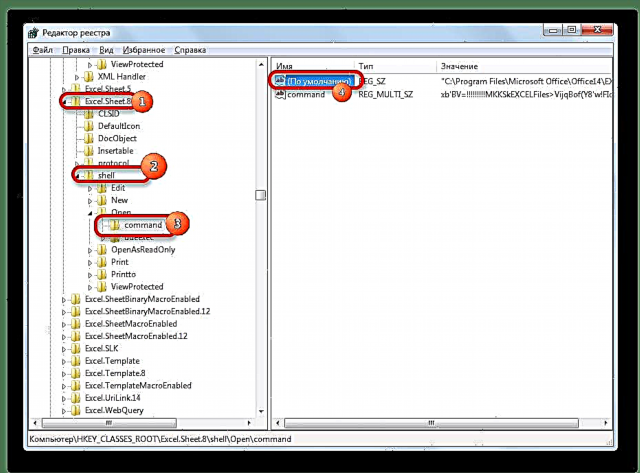


Ushbu protsedura tugagandan so'ng, xlsx formatidagi fayllar ham yangi oynada ochiladi.
7-usul: Excel variantlari
Yangi oynalarda bir nechta fayllarni ochish, shuningdek, Excel parametrlari orqali sozlanishi mumkin.
- Yorliqda Fayl elementni bosing "Tanlovlar".
- Bu parametrlar oynasini ishga tushiradi. Bo'limga o'ting "Kengaytirilgan". Oynaning o'ng qismida biz vositalar guruhini qidirmoqdamiz "Umumiy". Element yonidagi katakchani belgilang "Boshqa dasturlarning DDE so'rovlariga e'tibor bermaslik". Tugmani bosing "OK".


Shundan so'ng, alohida oynalarda yangi ishlaydigan fayllar ochiladi. Shu bilan birga, Excel-da ishlashni tugatishdan oldin, elementni belgilash tavsiya etiladi "Boshqa dasturlarning DDE so'rovlariga e'tibor bermaslik", aksincha, keyingi safar dasturni ishga tushirganingizda fayllarni ochishda muammolarga duch kelishingiz mumkin.
Shuning uchun, qandaydir tarzda, bu usul avvalgisiga qaraganda kamroq qulaydir.
8-usul: bitta faylni bir necha marta oching
Ma'lumki, odatda Excel ikkita oynada bir xil faylni ochishga imkon bermaydi. Biroq, bu ham amalga oshirilishi mumkin.
- Faylni ishga tushiring. Yorliqqa o'ting "Ko'rish". Asboblar qutisiga "Oyna" lentadagi tugmachani bosing "Yangi oyna".
- Ushbu amallardan so'ng, ushbu fayl yana bir marta ochiladi. Excel 2013 va 2016 yillarda u darhol yangi oynada boshlanadi. Hujjatning yangi tablarda emas, 2007 va 2010 versiyalarida alohida faylda ochilishi uchun siz yuqorida muhokama qilingan registrni boshqarishingiz kerak.

Ko'rinib turibdiki, Excel 2007 va 2010-da standart holatda, bir nechta ona faylida bir nechta fayllar ochilsa, ularni turli xil oynalarda boshlashning ko'plab usullari mavjud. Foydalanuvchi o'z ehtiyojlariga javob beradigan yanada qulay variantni tanlashi mumkin.











